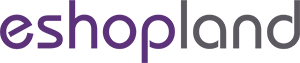進階頁尾設計
為了讓商家能設計更個性化的網店網頁,eshopland 佈局設計工具已加入進階頁尾設計元素,讓商家自訂網店尾單(footer)的設計風格,以配合整體的設計效果。
1. 進入佈局設計工具
前往主控台 > 設計 > 頁面,
選擇任何頁面進入頁面設置,
按編輯  以進入佈局設計工具。
以進入佈局設計工具。
2. 進階頁尾設計

在左側工具列展開頁尾選單列,
啟用  進階頁尾設計。
進階頁尾設計。

3. 頁尾背景及文字顏色
背景顏色
可直接點選顏色,或輸入 RGB、HEX 顏色代碼。
文字顏色
可直接點選顏色,或輸入 RGB、HEX 顏色代碼。
設定頁尾的版權所有及「Powered by eshopland」文字的顏色。

4. 頁尾設計元件
系統預設 4 個頁尾設計元件:
文字欄
收款圖標
頁面連結
聯絡資料
拖拉(drag & drop)移動  元件,可以重新排列元件的次序。
元件,可以重新排列元件的次序。
停用  元件可在頁尾上隱藏該元件。
元件可在頁尾上隱藏該元件。

5. 文字欄元件
商家可以利用文字欄元件,輸入網店簡介、商品特色或其他資料。

展開文字欄元件,
按編輯  進入多功能文字欄,可自訂文字內容及設計。
進入多功能文字欄,可自訂文字內容及設計。
完成後確定  套用。
套用。

6. 收款圖標元件
展開收款圖標元件,
可自訂收款圖標的寬度及高度。
系統會按照網店的收款設定(主控台 > 設定 > 收款),自動顯示及排列收款圖標。

7. 頁面連結元件
展開頁面連結元件,
可自訂頁面連結元件的中英字體、文字顏色、字體大小、行高、文字粗體及文字對齊。
系統會按照網店的頁尾選單項目設定(主控台 > 設計 > 偏好),自動顯示及排列頁面連結。

8. 聯絡資料元件
展開聯絡資料元件,
可自訂聯絡資料元件的中英字體、文字顏色、字體大小、行高及文字粗體。
系統會按照網店的客服功能按鈕的聯絡資料,及社交媒體設定(主控台 > 設計 > 偏好),自動顯示及排列聯絡資料。

9. Facebook 粉絲專頁
將 Facebook 粉絲專頁加到網店的頁尾,可以在您的網店推廣您的 Facebook 公開專頁。
啟用  Facebook 粉絲專頁,
Facebook 粉絲專頁,
系統會按照網店的社交媒體設定(主控台 > 設計 > 偏好),自動顯示您的 Facebook 粉絲專頁。
您必須先有在社交媒體設定輸入 Facebook 粉絲專頁連結,進階尾頁設定的「Facebook 粉絲專頁」元件按鈕才會出現。

10. 套用變更
完成設定後按確認  以套用變更。
以套用變更。
延伸閱讀
商品成本價
為了便利商家計算訂單利潤,eshopland 網店平台已加入商品成本價功能。商家只需為商品輸入成本價,系統便會自動計算及顯示每一張訂單的估算利潤,以供商家參考。商品成本價功能只適用於「專業」計劃用戶,
分類商品列表
在網店頁面上添加分類商品列表區塊,方便顧客瀏覽指定分類中的的商品。1. 新增分類商品列表區塊在主控台>設計>頁面。選擇或新增頁面,進入頁面的佈局設計工具。按新增 並選擇分類商品列表區塊。2. 設定分
銀行轉帳
銀行轉帳範本是系統預設的範本,您可以自行修改當中的內容,並儲存為您個人化的收款方式。以下介紹如何設定銀行轉帳作為收款方式,以及相關的注意事項。1. 登入帳戶並進入主控台,點選設定 > 收款。點選新
編輯訂單
指定計劃的用戶可以在 eshopland 後台,編輯或更改未發貨的訂單,例如新增及修改訂單商品內容及數量,新增折扣優惠,更改優惠選項等,以賦予您更大的營運彈性,滿足網店顧客的不同需求。1. 進入訂單內